不少小伙伴都不知道iPhone的隔空投送功能,这个功能可是十分实用的,那么iPhone如何打开隔空投送呢?下面就告诉大家苹果的隔空投送怎么打开,一起来看看吧!
iPhone如何打开隔空投送:
苹果的隔空投送功能其实近似于蓝牙文件传输,可以让iOS设备之间方快速的互相传输接收照片等文件。
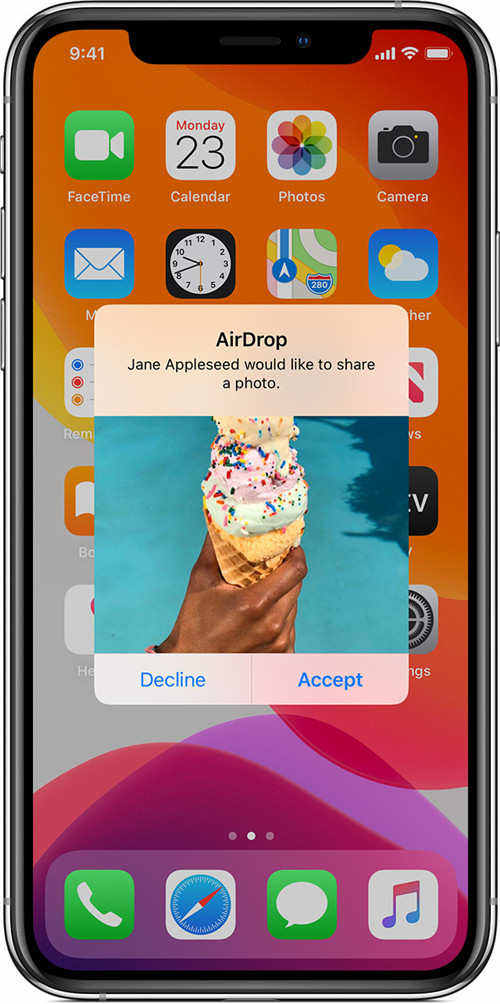
在使用隔空投送前要确保接收内容的用户在手机蓝牙和相同的Wi-Fi范围内,两部手机都需要打开Wi-Fi和蓝牙,并关闭个人热点。
随后将“隔空投送”接收设置设定为“所有人”以便接收文件。
苹果隔空投送怎么打开:
1、打开【设置】,下滑找到【通用】选项,点击进入;
2、点击【隔空投送】,选择【仅限联系人】或者【所有人】即可打开;
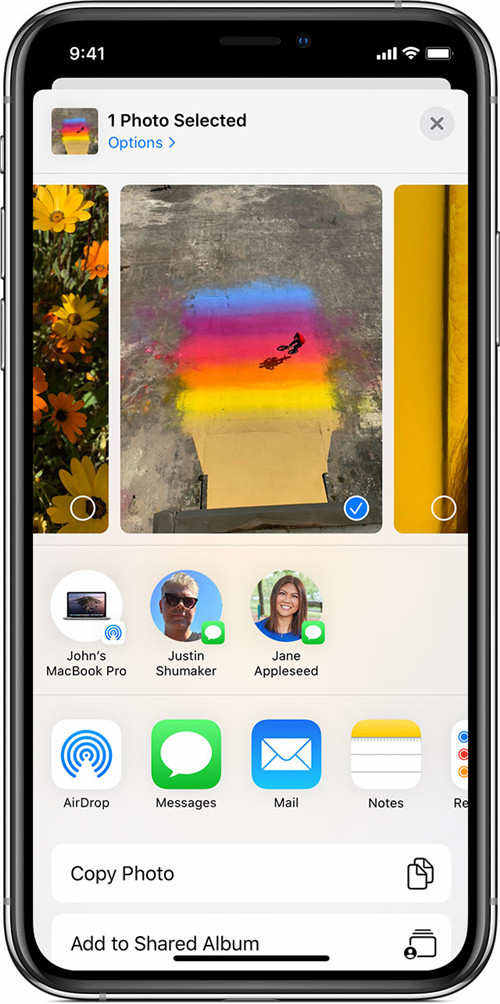
3、打开一个App,轻点【共享】按钮;
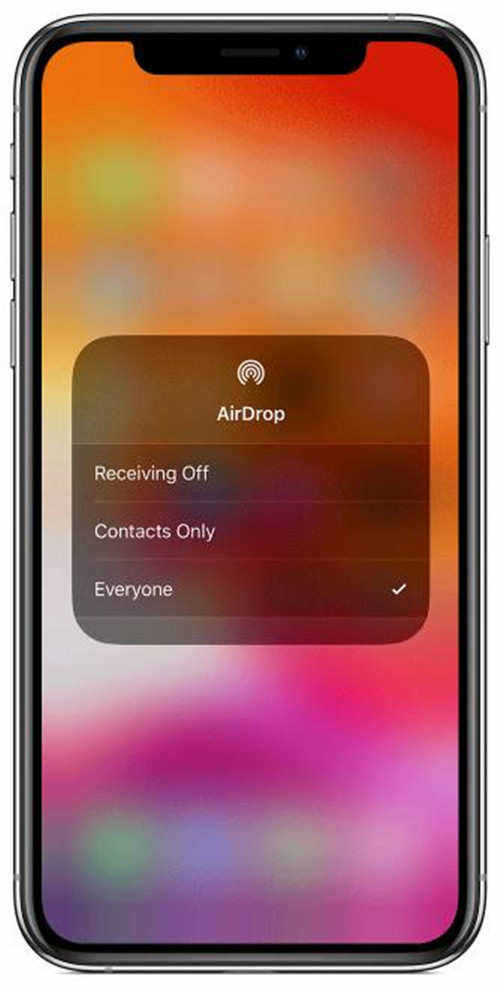
4、接收成功的照片会自动保存进相册里,进入相册查看即可。
以上就是“iPhone如何打开隔空投送 苹果隔空投送怎么打开”的全部内容了,希望对大家有所帮助。
推荐阅读:如何拦截垃圾短信 屏蔽垃圾短信方法

2021-07-19 16:40

2021-07-19 16:40

2021-07-19 16:39

2021-07-19 16:40

2021-07-19 16:39

2021-07-19 16:40

2021-07-19 16:39

2021-07-19 16:38

2021-07-19 16:38

2021-07-19 16:38

2021-07-19 16:38

2021-07-19 16:37

2021-07-19 16:37

2021-07-19 16:36